Microsoft Excel - это не только мощный инструмент для работы с таблицами и формулами, но также отличная программа для создания графиков. Если вам нужно построить окружность в Excel по уравнению, то у вас есть все необходимые инструменты для этого. В этой полезной инструкции мы рассмотрим, как создать график окружности с помощью уравнения и некоторых функций Excel.
Первым шагом для построения окружности в Excel является запись уравнения окружности. Уравнение окружности имеет вид (x - h)^2 + (y - k)^2 = r^2, где (h, k) - координаты центра окружности, а r - радиус окружности. После того, как вы записали уравнение, вы можете перейти к созданию графика.
Для создания графика окружности в Excel следуйте этим шагам. Сначала откройте программу Excel и выберите лист, на котором хотите построить окружность. Затем введите значение радиуса и координаты центра окружности в отдельные ячейки. Например, радиус может быть записан в ячейке A1, координата x центра - в ячейке B1, а координата y центра - в ячейке C1.
Построение окружности в Excel по уравнению: полезная инструкция
Для построения окружности по уравнению в Excel следуйте следующим шагам:
- Откройте новый документ Excel и создайте таблицу с двумя столбцами.
- Задайте значения для столбца X. Вы можете начать с какого-либо конкретного значения или использовать последовательность, например, от -10 до 10 с шагом 0,1.
- Для заполнения столбца Y используйте уравнение окружности. Например, для уравнения окружности с центром в (0,0) и радиусом 5, уравнение будет выглядеть так: Y = SQRT(5^2 - X^2).
- Примените формулу ко всем ячейкам столбца Y, изменяя ссылку на ячейку X соответственно.
- Постройте график, выбрав столбцы X и Y.
- Отформатируйте график по своему вкусу: задайте название, масштаб, добавьте оси координат и другие элементы, если необходимо.
| X | Y |
| 0 | 0 |
| 0 | 0 |
| ... | ... |
Теперь вы успешно создали окружность в Excel, используя уравнение. Вы можете изменять параметры уравнения, чтобы получить окружности с различным радиусом или центром. Также стоит отметить, что вы можете использовать другие уравнения или формулы, чтобы создать более сложные графические фигуры в Excel.
Необходимые формулы и уравнения для построения окружности в Excel
Построить окружность в программе Excel можно с помощью математических формул и уравнений. Для начала, необходимо знать уравнение окружности в декартовой системе координат:
x = a + r*cos(theta)
y = b + r*sin(theta)
Где:
- x и y - координаты точки на окружности
- a и b - координаты центра окружности
- r - радиус окружности
- theta - угол, изменяющийся от 0 до 2π (0° до 360°)
Для построения окружности в Excel придерживайтесь следующих шагов:
1. Создайте новый рабочий лист в Excel.
2. Введите заголовки "x", "y", "a", "b", "r" и "theta" в ячейки A1:F1.
3. В ячейке A2 введите формулу "=a+r*cos(theta)".
4. В ячейке B2 введите формулу "=b+r*sin(theta)".
5. В ячейках C2:F2 введите значения для центра окружности (a и b), радиуса (r) и угла (theta), соответственно.
6. Для изменения угла (theta) и получения координат точек окружности, измените значение ячейки F2.
7. Повторите шаг 6, изменяя значение ячейки F2 для получения координат других точек на окружности.
Когда вы измените значение угла (theta), Excel автоматически пересчитает координаты на окружности и обновит их отображение на листе. Таким образом, вы можете последовательно изменять угол, чтобы строить окружность постепенно.
Кроме того, можно использовать дополнительные функции Excel, такие как "Условное форматирование" для добавления цвета и форматирования к точкам окружности, чтобы сделать построение ещё нагляднее и удобнее для анализа данных.
Эти формулы и уравнения позволяют построить окружность в программе Excel без использования сложных инструментов рисования. Это может быть полезным при анализе данных, построении графиков или просто в качестве интересного упражнения по работе с программой Excel.
Шаг за шагом: построение окружности в Excel
Построение окружности в Excel может быть полезным при работе с графиками и анализе данных. Следуя простым инструкциям ниже, вы сможете создать окружность на графике Excel.
- Откройте Excel и выберите лист, на котором вы хотите построить окружность.
- Введите значения радиуса окружности, центра и угла в ячейки. Например, введите радиус окружности в ячейку A1, координаты центра в ячейки B1 и C1, а угол в ячейку D1.
- Выберите диапазон ячеек, где вы хотите построить окружность.
- Перейдите на вкладку "Вставка" в меню Excel и выберите тип графика "Рассеяние".
- В открывшемся окне "Рассеяние" выберите опцию "Точечная диаграмма с линиями подключения".
- В поле "Выбор диапазона" укажите диапазон ячеек, где вы ввели значения радиуса, центра и угла окружности.
- Нажмите кнопку "ОК", чтобы построить окружность в Excel.
Теперь вы можете видеть окружность, построенную на графике Excel, основываясь на значениях, которые вы ввели в ячейках. Вы можете настроить внешний вид окружности, добавить подписи осей и т.д. с помощью дополнительных инструментов Excel.
Пример построения окружности в Excel по уравнению
Для построения окружности в Excel по уравнению вам потребуются следующие шаги:
- Откройте новый документ Excel и создайте два столбца: один для значения x и другой для значения y.
- В первой строке запишите заголовки столбцов: "Значение x" и "Значение y".
- Во второй строке начните вводить значения x и y соответственно.
- Продолжайте вводить значения для x и y в последующих строках, пока не достигнете нужного количества точек окружности.
- Выберите ячейку в третьем столбце, первой строки (там, где будет находиться ваш график).
- Нажмите на вкладку "Вставка" в меню Excel и выберите тип графика, который вам нужно построить. В данном случае это будет "Диаграмма рассеивания".
- В открывшемся диалоговом окне выберите данные для осей x и y, а также диапазон данных для построения графика. Укажите, что данные для оси x находятся в вашем столбце "Значение x", а данные для оси y - в столбце "Значение y".
- Нажмите "ОК", чтобы построить график.
- Полученный график будет представлен в виде точек на координатной плоскости, образуя окружность в соответствии с введенными значениями x и y.
Теперь вы знаете, как построить окружность в Excel по уравнению и можете использовать этот метод для представления математических моделей, геометрических конструкций и других задач.